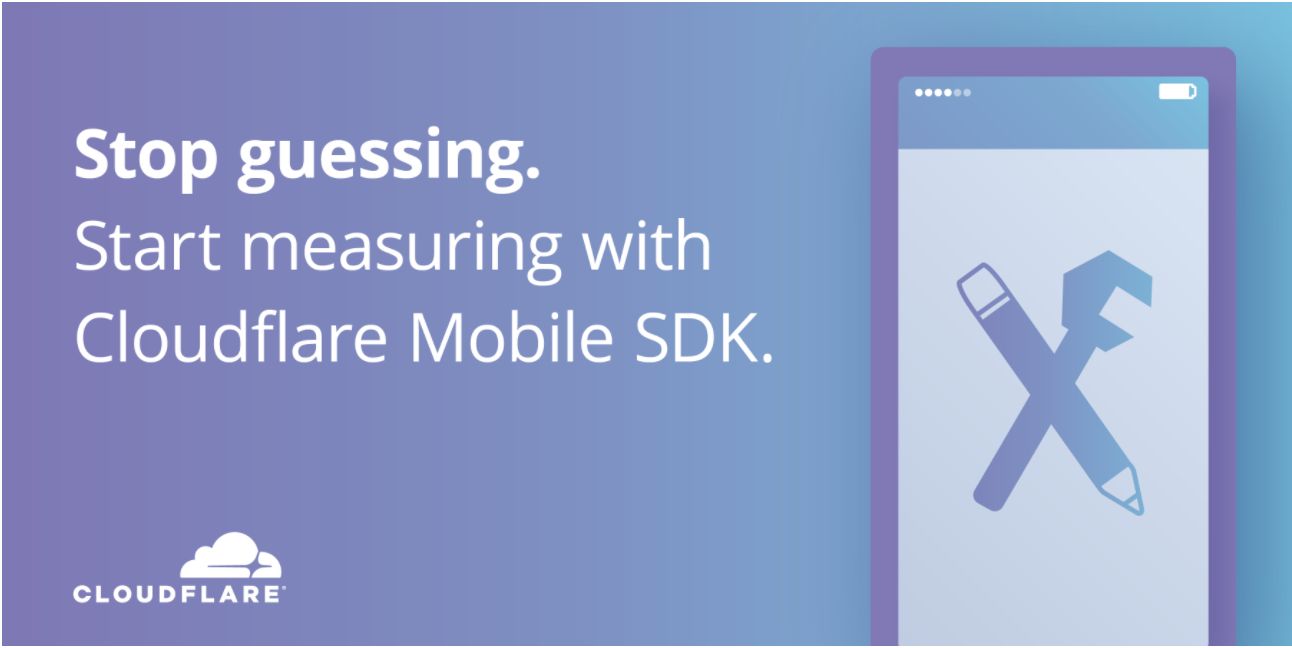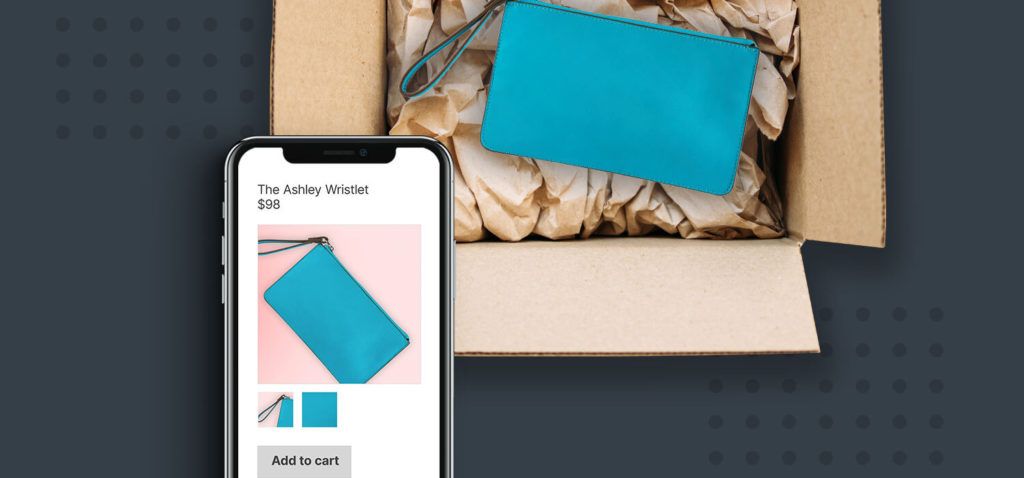各位读者好,
我将在这里介绍如何将DCL的概念与CD视图结合使用,淘客公众号系统,以及如何使用角色在UI中提供基于行的授权。
因此,DCL代表数据控制语言。它提供了一种访问控制机制,根据条件限制CDS视图从数据库返回的结果。在角色(PFCG)的帮助下,我们也可以使用相同的DCL并限制不同类别用户的结果。
让我们通过一个例子来研究这个过程。
假设我有下面的数据库表:
ZARJ\u DCL\u TEST–带有MANDT、PID、KEY1、VALUE和NAME字段的表。
现在,让我们检查输入的数据上表:
在KEY1字段中,我们可以看到我们有三个国家代码,RSA、IND和USA。现在,我们的目标是从UI向用户显示只有一个或两个国家代码的记录。
因此,下一步,我们可以从这个表中创建一个实现CDS视图(ZDCL\u I\u CO)。
现在,在我们的下一个消费视图(ZDCL\u C\u CO)中使用这个实现视图:
下面是代码:
现在,让我们在eclipse的数据预览中查看输出:
现在我们需要按照以下步骤创建访问控制(DCL)
创建授权字段和授权对象在Eclipse中为所需的CDS视图创建一个访问控制创建PFCG角色并将其分配给具有权限的用户创建一个Fiori应用程序来预览输出(可选,因为输出可以在CDS级别本身查看)
创建一个OData服务和一个Fiori工作列表应用程序
正如我在本步骤之前提到的可选。我们可以激活从上述消费视图生成的OData服务(由于@OData.发布:第7行中的真注释)。要执行此操作,请转到TCode/n/iwfnd/maint\服务并单击添加服务按钮。将出现下面的屏幕。
在此处输入系统别名为"LOCAL",并在技术服务名称中输入带有前后星号的CD视图名称,然后单击"获取服务"。我们的CDS生成服务应该出现在下面的"选择后端服务"表中。
选中表中服务旁边的复选框,然后单击"添加所选服务"按钮添加服务。它将提示一个对话框来选择MPC和DPC类的传输请求。选择一个传输请求或单击本地对象并保存它。
现在转到上一个屏幕并选择过滤器,输入上一个屏幕上添加的服务名称,然后单击输入。在这种情况下,它应该显示如下服务:
现在在我们的WebIDE中,我们可以用这个OData服务创建一个列表报表应用程序,要查看正在获取的数据:
在模板列表中选择列表报表应用程序-
选择适当的OData服务并在下一个屏幕中选择所有注释-
选择标题集合实体集(这负责第一个视图表中填充的数据)-
现在,单击finish并使用适当的运行配置运行应用程序(最好从组件而不是从索引.html). 下面的屏幕应该同时显示智能过滤器和智能表。
我们可以看到所有的国家代码和所有的数据在UI中都是可见的。
创建授权对象和授权字段
为此,我们分别使用TCodes SU21和SU20。
授权字段:授权字段包含数据以单个值或范围值形式出现的元素字段,以及用于授权的此值集。
要创建授权字段,请转到TCode SU20。单击顶部菜单栏上的授权字段按钮。
在下一个屏幕中,输入所需的授权字段名称(ZAR\u DLC\u CC)和要为其提供授权的数据元素的名称。在我们的例子中,数据元素是ZAR\u CN\u CO,用于se11表中的字段KEY1.
我们希望为其添加授权的se11表字段的屏幕截图:
授权类/对象:授权类是一个或多个授权对象的组。授权对象是针对授权字段设置和初始化有关授权和权限的配置的地方。
我们不需要每次创建授权对象时都创建授权类。只能执行一次。
要创建授权类和对象,请转到tcode SU21。我们所有基于DCL的授权都可以集中放置在一个授权类中。我们可以将其命名为ZDCL.
因此,单击新建按钮(纸张图标)并单击对象类。
在下面的屏幕中输入详细信息并创建一个类。
现在,在类下创建一个授权对象(ZCOUNCDE)。单击上面屏幕中的授权对象按钮。输入授权字段并单击保存。
单击保存,将出现以下屏幕:
使用CD创建访问控制
现在我们有了授权对象和授权字段,我们需要将它们与我们的CD视图连接,使其能够识别DCL。要执行此操作,请转到eclipse,返利是什么意思,右键单击软件包,单击新建,然后在下一个对话框中选择访问控制
,输入名称(ZDCL\ U C\ U CO)和描述,单击下一步,在下一个屏幕中选择一个传输请求,然后单击下一步。
现在,在下面的屏幕中,对于本例,我们将使用"用简单条件定义角色"模板。选择此项并单击finish。
现在在新生成的访问控制中添加以下代码:
这里的授权对象和授权字段应与TCodes SU20和SU21中定义的相同。
现在保存并激活访问控制。
创建具有授权对象的角色并将其分配给用户
要创建角色,我们使用TCode PFCG。打开PFCG并输入所需的角色名称,然后单击单个角色-
在下一个屏幕中输入简短描述并转到用户选项卡。单击编辑并分配将要测试和使用此应用程序的用户ID。
现在转到授权选项卡并单击显示授权数据:
在下一个屏幕中,我们将添加授权对象,并为具有此角色的用户分配需要显示的值。